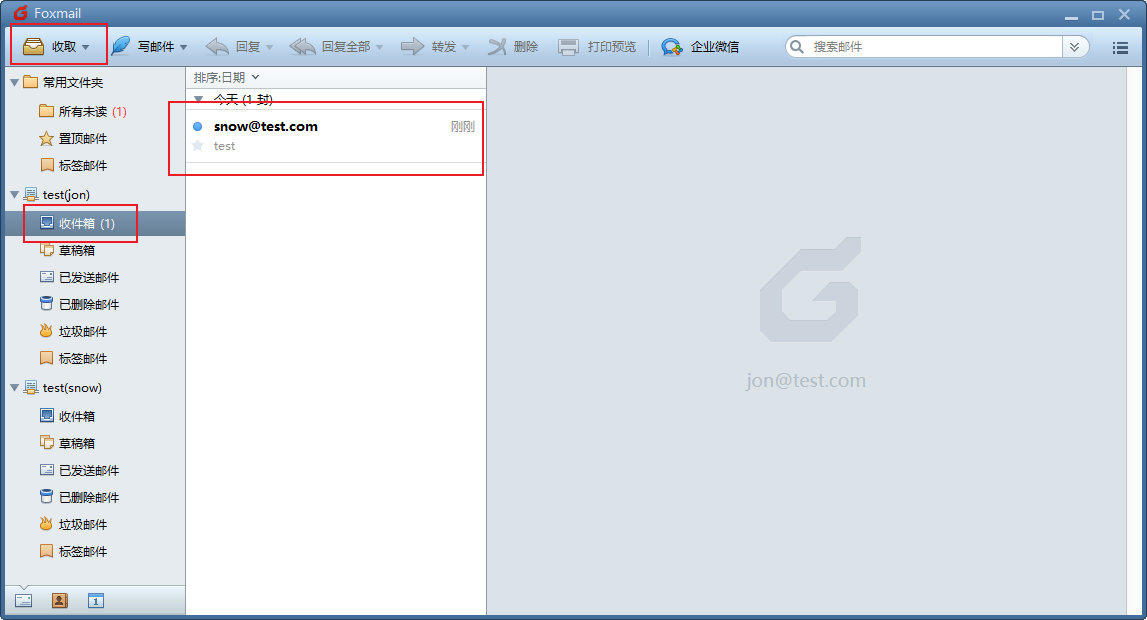企业邮箱使用说明,配合foxmail使用
 发布时间:2024-03-06 21:23:49
发布时间:2024-03-06 21:23:49 发布者:admin
发布者:admin Tags:
Tags:现在我们安装客户端测试,这边安装一个Foxmail客户端进行测试,进入官网下载:https://www.foxmail.com/
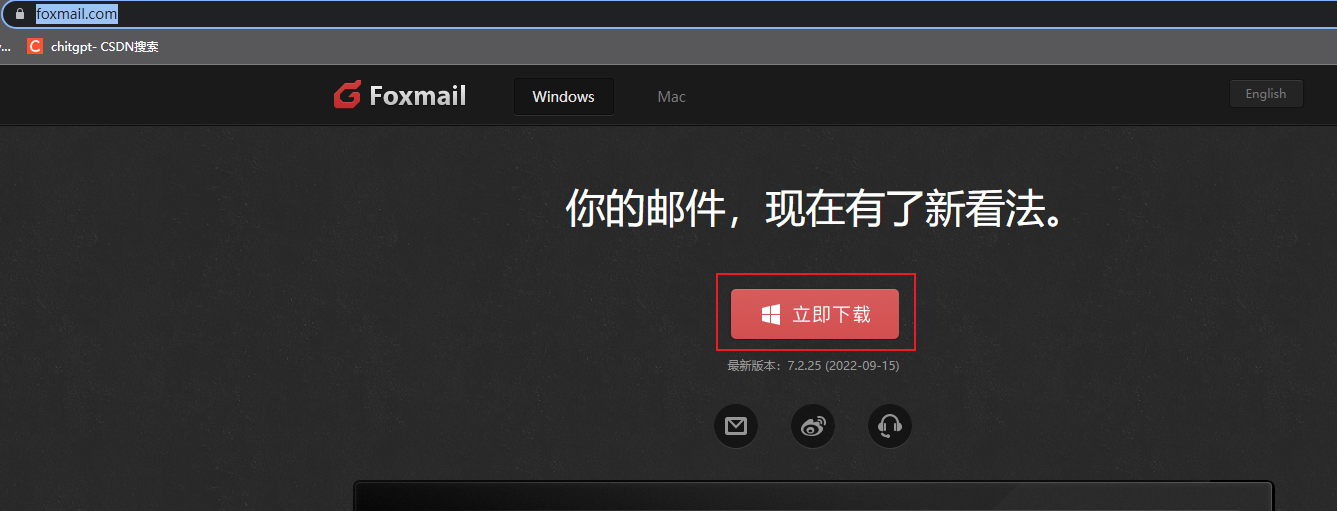
下载后安装,安装完成打开Foxmail,我们添加邮箱账号,点击其他邮箱
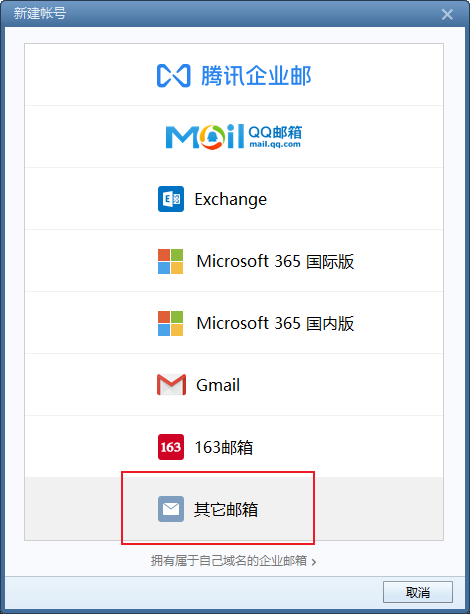
点击手动设置
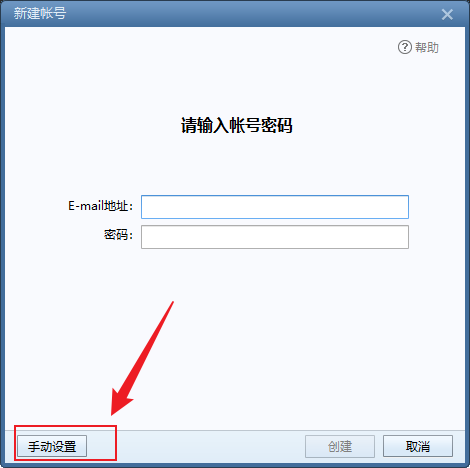
在页面上我们输入上面创建的账号和密码,服务器地址填写本机地址:127.0.0.1,其他参数默认,输入完点击创建
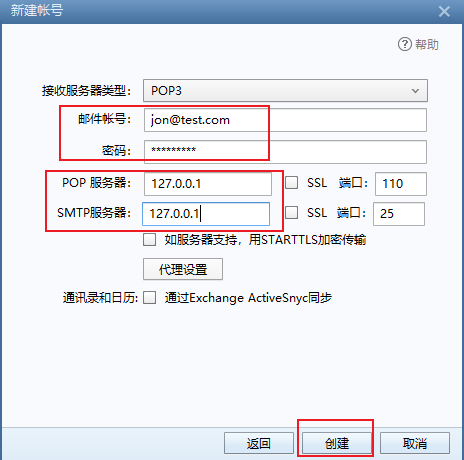
添加账号成功后我们在左侧看到了我们自己的账号,添加我们创建的第二个账号,点击左侧菜单下面的账号管理
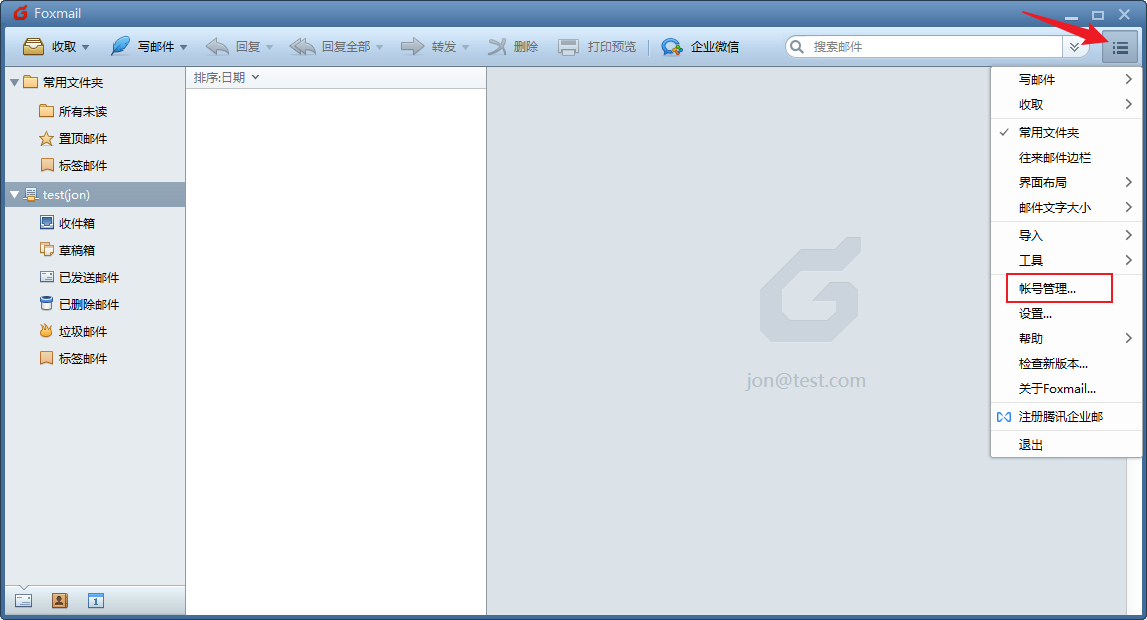
我们看到有个定时收取邮件的按钮,取消勾选,然后点击新建
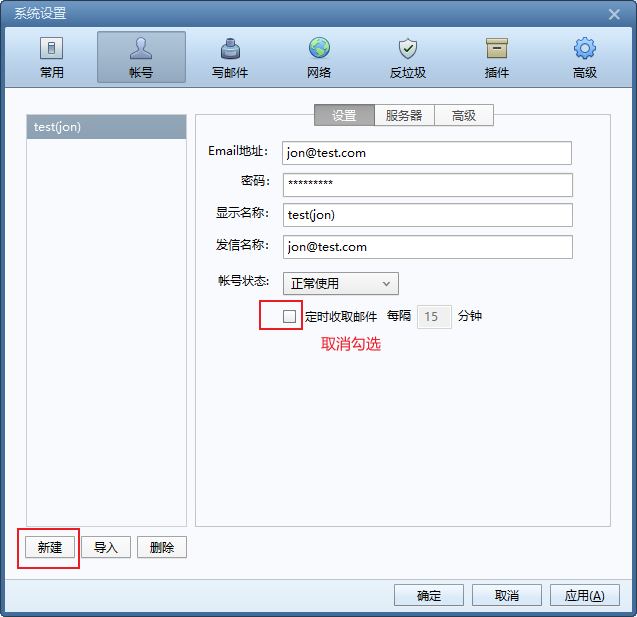
同样选择其他邮件---手动设置,输入我们上面创建的第二个邮箱账号的账号密码,点击创建
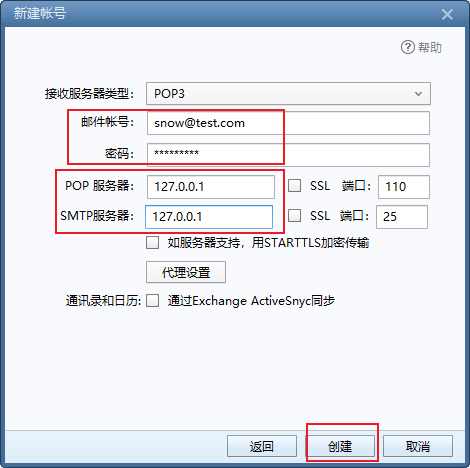
创建后,我们同样勾选定时收取邮件按钮,点击应用即可,账号添加完成
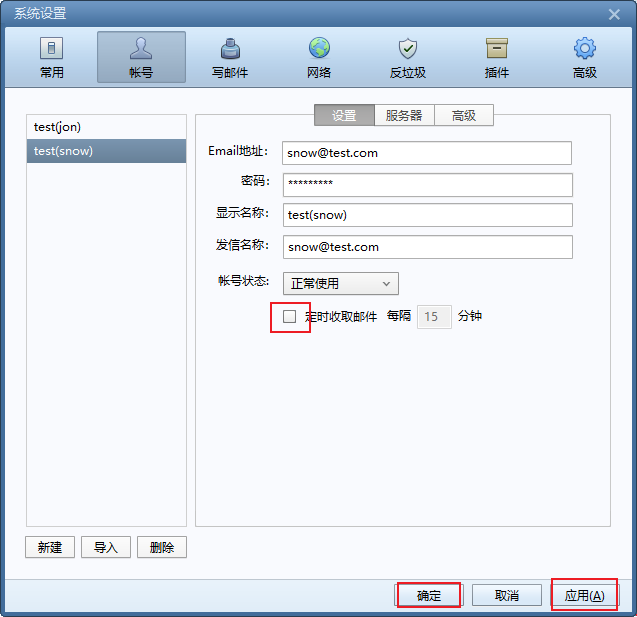
4. 测试发送邮件
我们上面在Foxmail添加了两个账号,现在测试发送邮件,选中一个账号,点击写邮件
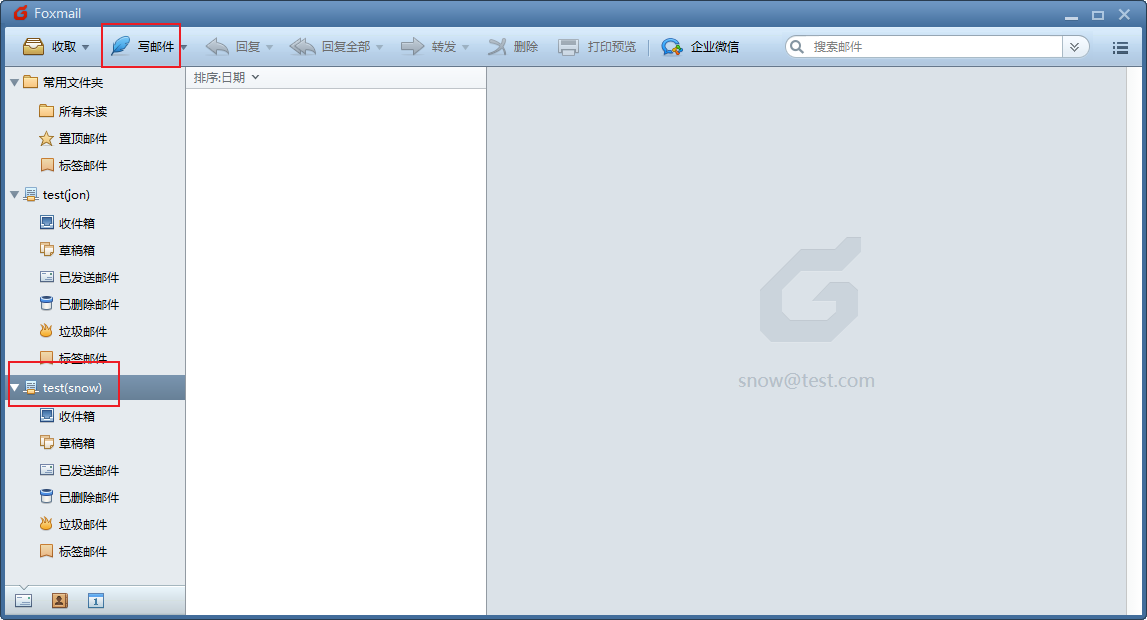
收件人填写我们另一个账号,然后输入邮件内容,点击发送
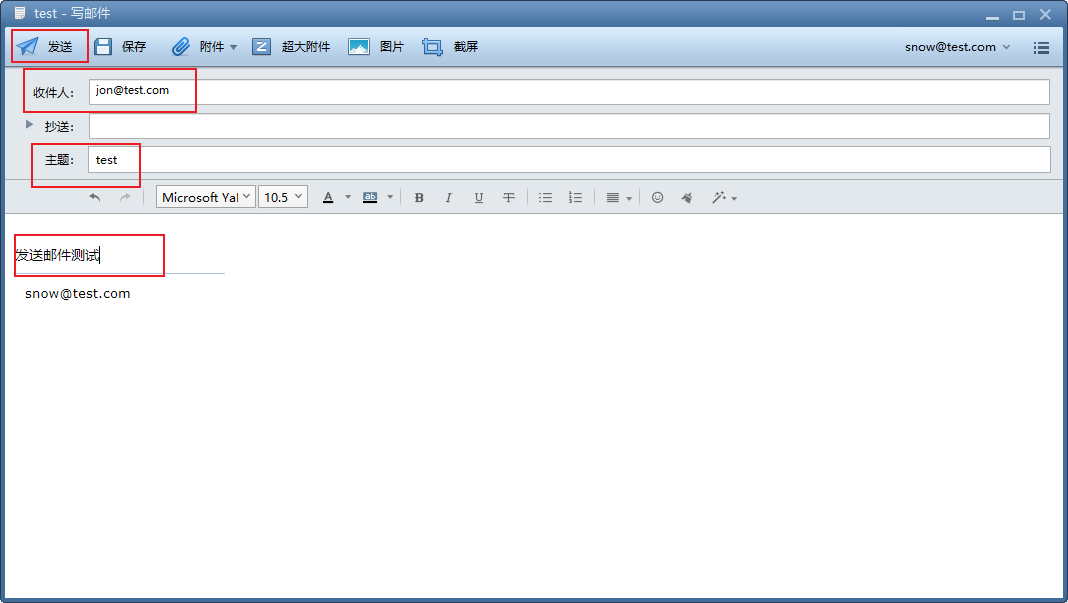
发送完成后,我们点击页面上面收取邮件,即可看到我们发送的邮件,如果点击一次没有出来,可以等10秒再次点击,本地测试发送邮件完成,下面我们配置远程发送邮件